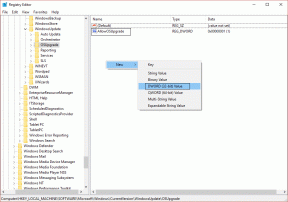Πλήκτρα συντόμευσης Blender: Πλήρης λίστα εντολών για ενίσχυση της παραγωγικότητας
Miscellanea / / April 02, 2023
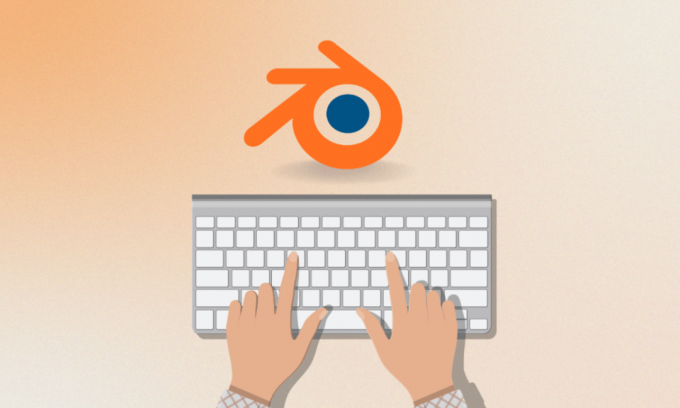
Το λογισμικό γραφικών προσφέρει πολλά προνόμια σε σχεδιαστές που δημιουργούν και επεξεργάζονται εικόνες. Ένα πρόγραμμα γραφικών επιτρέπει σε ένα άτομο να χειρίζεται μοντέλα ή εικόνες οπτικά σε ένα σύστημα. Υπάρχει μια σειρά από εργαλεία λογισμικού γραφικών που είναι διαθέσιμα στο Διαδίκτυο. Ένα τέτοιο εργαλείο είναι το Blender, το οποίο είναι γνωστό για την υποστήριξη του συνόλου του τρισδιάστατου αγωγού. Δεν είναι μόνο ένα τέλειο λογισμικό για χρήση στο διαδίκτυο, αλλά παρέχει επίσης πλήκτρα συντόμευσης που διευκολύνουν την εργασία με την εφαρμογή. Αν θέλετε να μάθετε περισσότερα για τα πλήκτρα συντόμευσης του Blender, τότε ήρθατε στο σωστό μέρος. Στον σημερινό οδηγό, θα συζητήσουμε τις συντομεύσεις που μπορείτε να χρησιμοποιήσετε για διαφορετικές εντολές και λειτουργίες στο Blender. Μαζί με αυτό, θα αποκαλύψουμε επίσης τα πλήκτρα συντόμευσης του Blender mac. Έτσι, χωρίς να καθυστερήσουμε άλλο, ας ξεκινήσουμε με τον οδηγό και ας εξοικειωθούμε με μερικά από τα πιο χρησιμοποιούμενα πλήκτρα συντόμευσης για το Blender.
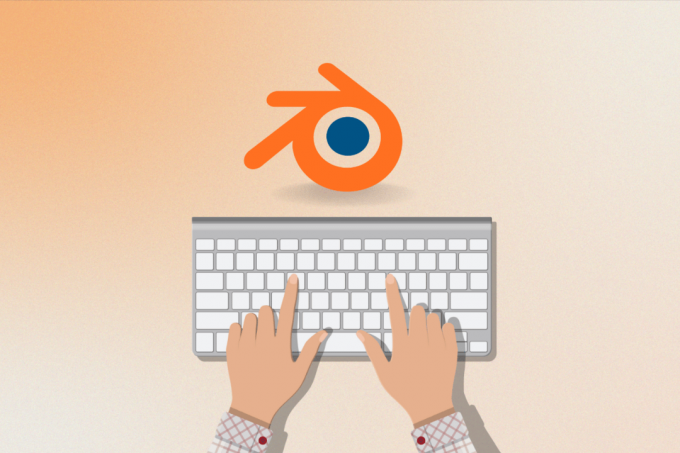
Πίνακας περιεχομένων
- Πλήκτρα συντόμευσης Blender: Πλήρης λίστα εντολών για ενίσχυση της παραγωγικότητας
- Τι είναι τα πλήκτρα συντόμευσης του Blender;
- Πλήκτρα συντόμευσης Blender για Mac
- Πλήκτρα συντόμευσης μοντελοποίησης μπλέντερ για ιδιότητες
- Πλήκτρα συντόμευσης μπλέντερ για αρχάριους
- Πλήκτρα συντόμευσης μοντελοποίησης μπλέντερ για τρισδιάστατο οπτικό προσανατολισμό
- Πλήκτρα συντόμευσης Blender τελευταίας έκδοσης
- Φύλλο απάτης μπλέντερ
Πλήκτρα συντόμευσης Blender: Πλήρης λίστα εντολών για ενίσχυση της παραγωγικότητας
Σε αυτό το άρθρο, έχουμε δώσει μια πλήρη λίστα Μίξερ πλήκτρα συντόμευσης για να σας βοηθήσουν να αυξήσετε την παραγωγικότητά σας.
Τι είναι τα πλήκτρα συντόμευσης του Blender;
- Το Blender είναι ανοιχτού κώδικα Σουίτα δημιουργίας 3D λογισμικό.
- Αυτό το λογισμικό γραφικών υπολογιστή χρησιμοποιείται σε μεγάλο βαθμό για τη δημιουργία ταινίες κινουμένων σχεδίων, τρισδιάστατα εκτυπωμένα μοντέλα, οπτικά εφέ, διαδραστικές εφαρμογές 3D, παιχνίδια στον υπολογιστή και εικονική πραγματικότητα.
- Το λογισμικό είναι πλήρως δωρεάν για χρήση.
- Άλλα χαρακτηριστικά αυτού του λογισμικού περιλαμβάνουν Ξετύλιγμα υπεριώδους ακτινοβολίας, τρισδιάστατη μοντελοποίηση, εξάρτιση και εκδορά, επεξεργασία γραφικών ράστερ, προσομοίωση απαλού σώματος, υγρό και προσομοίωση καπνού, κίνηση αγώνα, απόδοση κινούμενων γραφικών, επεξεργασία βίντεο, απόδοση, κινούμενα γραφικά και σύνθεση.
- Τα λειτουργικά συστήματα που είναι συμβατά με το Blender είναι Windows, macOS, Android, Linux, OpenBSD, FreeBSD, DragonFly BSD, NetBSD και Haiku.
- Το μπλέντερ είναι διαθέσιμο σε 36 γλώσσες.
- Τα πλήκτρα συντόμευσης στο Blender μπορούν να σας βοηθήσουν Εντολές 3D ή 2D animation.
- Αυτά τα πλήκτρα παρέχουν μια περίληψη μερικών από τα περισσότερα συναρτήσεις που χρησιμοποιούνται συνήθως στο λογισμικό.
- Αυτές οι εντολές γίνονται δεκτές ως Συντομεύσεις μπλέντερ απέναντι όλες οι εκδόσεις του λογισμικού.
Διαβάστε την επόμενη ενότητα για να μάθετε σχετικά με τα πλήκτρα συντόμευσης Blender για Mac.
Πλήκτρα συντόμευσης Blender για Mac
Όπως αναφέρθηκε παραπάνω, το Blender μπορεί να χρησιμοποιηθεί σε διαφορετικές πλατφόρμες και λειτουργικά συστήματα. Κάθε λειτουργικό σύστημα έχει διαφορετική εντολή για μια συγκεκριμένη λειτουργία. Τώρα θα αποκαλύψουμε μερικά από τα πιο συχνά χρησιμοποιούμενα πλήκτρα συντόμευσης Mac παρακάτω:
Πλήκτρα συντόμευσης Universal Blender Mac:
- Για να ακυρώσετε τις λειτουργίες του Blender χωρίς αλλαγή: Esc
- Για να ανοίξετε την εργαλειοθήκη: Χώρος
- Για να ξεκινήσετε ή να τερματίσετε τη λειτουργία επεξεργασίας: Αυτί
- Για να φορτώσετε ένα αρχείο Blender ή για να αλλάξετε το παράθυρο σε παράθυρο αρχείου: F1
- Για να προσθέσετε μέρη από άλλα αρχεία ή για να φορτώσετε ως δεδομένα βιβλιοθήκης: Shift+F1
- Για να γράψετε ένα αρχείο Blender ή να αλλάξετε το παράθυρο σε παράθυρο αρχείου: F2
- Για να εξαγάγετε τη σκηνή ως αρχείο DXF: Shift+F2
- Για να εξαγάγετε τη σκηνή ως αρχείο VRML1: Cmd+F2
- Για να γράψετε μια εικόνα, εάν μια εικόνα έχει αποδοθεί και η μορφή αρχείου είναι όπως υποδεικνύεται στα κουμπιά εμφάνισης: F3
- Για να αποθηκεύσετε μια ένδειξη ένδειξης οθόνης του ενεργού παραθύρου: Cmd+F3
- Για να αποθηκεύσετε μια ένδειξη οθόνης ολόκληρης της οθόνης του Blender: Cmd+Shift+F3
- Για να εμφανίσετε το λογικό πλαίσιο: F4
- Για να εμφανίσετε τα υποπλαίσια σκίασης, φως, υλικό ή κόσμο: F5
- Για να εμφανίσετε το υποπλαίσιο σκίασης και υφής: F6
- Για να εμφανίσετε το περιβάλλον του αντικειμένου: F7
- Για να εμφανίσετε το πλαίσιο σκίασης και το υποπλαίσιο του κόσμου: F8
- Για να εμφανίσετε το περιβάλλον επεξεργασίας: F9
- Για να εμφανίσετε το πλαίσιο της σκηνής: F10
- Για απόκρυψη ή εμφάνιση του παραθύρου απόδοσης: F11
- Για να ξεκινήσετε την απόδοση από την ενεργή κάμερα: F12
- Για να μεταβείτε στο προηγούμενο πλαίσιο: Αριστερά
- Για να μεταβείτε στο πρώτο καρέ: Shift+Αριστερά
- Για να μεταβείτε στο επόμενο πλαίσιο: σωστά
- Για να πάτε στο τελευταίο καρέ: Shift+Right
- Για να προχωρήσετε 10 καρέ: Πάνω
- Για να επιστρέψετε 10 καρέ: Κάτω
- Για να αλλάξετε το τρέχον παράθυρο του Blender σε λειτουργία αναπαραγωγής κινούμενων εικόνων, ο δρομέας αλλάζει σε μετρητή: Alt+A
- Για να αλλάξετε το τρέχον παράθυρο και όλα τα παράθυρα 3D σε λειτουργία αναπαραγωγής κινούμενων εικόνων: Alt+Shift+A
- Για να εισαγάγετε το βασικό μενού, αυτό το μενού διαφέρει από παράθυρο σε παράθυρο: Εγώ
- Για εναλλαγή των buffer απόδοσης: J
- Για να ανοίξετε το τελευταίο αποθηκευμένο αρχείο: Cmd+O
- Για να σταματήσετε το Blender: Q
- Στο μενού χρονοδιακόπτη, αυτό το μενού προσφέρει πρόσβαση σε πληροφορίες σχετικά με την ταχύτητα σχεδίασης: Cmd+Alt+T
- Για να αποθηκεύσετε τις προεπιλογές χρήστη, οι τρέχουσες ρυθμίσεις του έργου εγγράφονται στο προεπιλεγμένο αρχείο που θα φορτώνεται κάθε φορά που ξεκινάτε το Blender: Cmd+U
- Για να γράψετε ένα αρχείο χωρίς να ανοίξετε ένα παράθυρο αρχείου: Cmd+W
- Για να γράψετε ένα αρχείο videoscape: Alt+W
- Για να διαγράψετε τα πάντα εκτός από το buffer απόδοσης, η προεπιλεγμένη σκηνή φορτώνεται ξανά: Cmd+X
- Για να επαναλάβετε: Cmd+Y
- Να αναιρέσω: Cmd+Z
- Για να επαναλάβετε: Cmd+Shift+Z
Τώρα, ας μάθουμε για τα πλήκτρα συντόμευσης του Blender σε λειτουργία αντικειμένου για Mac.
Διαβάστε επίσης:Πώς να πληκτρολογήσετε προς τα πίσω στο πληκτρολόγιο
Πλήκτρα συντόμευσης του Blender Mode Αντικειμένου Mac:
- Όταν όλα τα αντικείμενα στο ορατό επίπεδο εμφανίζονται πλήρως, κεντραρισμένα στο παράθυρο: Σπίτι
- Για να επιλέξετε το επόμενο πλήκτρο αντικειμένου, εάν έχουν επιλεγεί περισσότερα από ένα, η επιλογή μετατοπίζεται κυκλικά προς τα πάνω: PgUp
- Για να προσθέσετε στην επιλογή το επόμενο πλήκτρο αντικειμένου: Shift + PgUp
- Για να επιλέξετε το προηγούμενο πλήκτρο αντικειμένου, εάν έχουν επιλεγεί περισσότερα από ένα, η επιλογή μετατοπίζεται κυκλικά προς τα πάνω: PgDn
- Για να προσθέσετε στην επιλογή το προηγούμενο κλειδί αντικειμένου: Shift + PgDn
- Για να επιλέξετε όλα τα επίπεδα: `
- Για να επιστρέψετε στην προηγούμενη ρύθμιση επιπέδου: Shift+ `
- Για να ξεκινήσετε ή να σταματήσετε τη λειτουργία επεξεργασίας: Αυτί
- Για να επιλέξετε ή να καταργήσετε την επιλογή όλων: ΕΝΑ
- Για να εφαρμόσετε μέγεθος και περιστροφή: Cmd + A
- Για να εμφανίσετε ένα μενού για την πραγματική δημιουργία των αντικειμένων εάν το ενεργό αντικείμενο αντιγράφεται αυτόματα: Cmd + Shift + A
- Για να εμφανιστεί το μενού προσθήκης, τα στοιχεία της εργαλειοθήκης που ξεκινούν με ΠΡΟΣΘΗΚΗ: Shift + A
- Για να περιγράψετε, επιλέξτε, σχεδιάστε ένα ορθογώνιο με το αριστερό ποντίκι για να επιλέξετε αντικείμενα: σι
- Για απόδοση περιγράμματος που λειτουργεί μόνο σε λειτουργία προβολής κάμερας: Shift + B
- Στην κεντρική προβολή όπου η θέση του δρομέα 3D γίνεται το νέο κέντρο του παραθύρου 3D: ντο
- Για να μετατρέψετε το μενού, εξαρτάται από το ενεργό αντικείμενο που εμφανίζεται ένα αναδυόμενο μενού που σας επιτρέπει να μετατρέψετε ορισμένους τύπους ObData: Alt + C
- Για να αντιγράψετε το μενού όπου το μενού αντιγράφει πληροφορίες από το ενεργό αντικείμενο σε επιλεγμένα αντικείμενα: Cmd + C
- Για να κεντράρετε την προβολή μηδέν όπου ο τρισδιάστατος κέρσορας έχει ρυθμιστεί στο μηδέν και η προβολή αλλάζει ώστε να μπορούν να εμφανίζονται όλα τα αντικείμενα: Shift + C
- Για να εμφανίσετε το μενού λειτουργίας σχεδίασης: ρε
- Για να προσθέσετε αντίγραφο όπου τα επιλεγμένα αντικείμενα αντιγράφονται: Shift + D
- Για να προσθέσετε συνδεδεμένο αντίγραφο όπου δημιουργούνται συνδεδεμένα αντίγραφα των επιλεγμένων αντικειμένων: Alt + D
- Για να σχεδιάσετε την εικόνα υφής ως σύρμα: Cmd + D
- Για να ξεκινήσετε ή να σταματήσετε τη λειτουργία επεξεργασίας: Alt + E
- Για να ενεργοποιήσετε ή να απενεργοποιήσετε τη λειτουργία επιλογής προσώπου, εάν το επιλεγμένο αντικείμενο είναι mash: φά
- Για να ταξινομήσετε πρόσωπα όπου τα πρόσωπα του ενεργού αντικειμένου πλέγματος ταξινομούνται με βάση την τρέχουσα προβολή στο παράθυρο 3D: Cmd + F
- Για τη λειτουργία αρπαγής ή τη λειτουργία μετάφρασης: σολ
- Για να διαγράψετε τις μεταφράσεις που δίνονται σε λειτουργία αρπαγής: Alt + G
- Για επιλογή ομάδας: Shift + G
- Για να εισαγάγετε ένα κλειδί αντικειμένου όπου μια θέση κλειδιού έχει εισαχθεί στο τρέχον πλαίσιο όλων των επιλεγμένων αντικειμένων: Εγώ
- Για να ενώσετε αντικείμενα όπου όλα τα επιλεγμένα αντικείμενα του ίδιου τύπου προστίθενται στο ενεργό αντικείμενο: Cmd + J
- Για να εμφανίσετε πλήκτρα όπου είναι ενεργοποιημένη η επιλογή κλειδιού σχεδίασης για όλα τα επιλεγμένα αντικείμενα: κ
- Για να εμφανίσετε το αναδυόμενο μενού για την εμφάνιση και την επιλογή όλων των πλήκτρων: Shift + K
- Για να γίνει το επιλεγμένο αντικείμενο τοπικό, κάνει τοπικά αντικείμενα που συνδέονται με βιβλιοθήκη για την τρέχουσα σκηνή: μεγάλο
- Για να συνδέσετε επιλεγμένους συνδέσμους ορισμένα από τα δεδομένα ενεργών αντικειμένων σε όλα τα επιλεγμένα αντικείμενα: Cmd + L
- Για να επιλέξετε τα συνδεδεμένα όπου είναι επιλεγμένα όλα τα αντικείμενα με κάποιο τρόπο συνδεδεμένα με το ενεργό αντικείμενο: Shift + L
- Για να μετακινήσετε επιλεγμένα αντικείμενα σε άλλο επίπεδο: Μ
- Για να αντικατοπτρίσετε το μενού όπου είναι δυνατό να αντικατοπτρίσετε ένα αντικείμενο κατά μήκος του άξονα X, Y ή Z: Cmd + M
- Στον πίνακα αριθμών όπου εμφανίζεται η θέση, η περιστροφή και η κλιμάκωση του ενεργού αντικειμένου και μπορούν να τροποποιηθούν: Ν
- Για να καθαρίσετε την αρχή όπου διαγράφεται η προέλευση για όλα τα θυγατρικά αντικείμενα, κάτι που τα κάνει να μετακινηθούν στην ακριβή θέση των γονικών αντικειμένων: Alt + O
- Για να ενεργοποιήσετε ή να απενεργοποιήσετε το subsurf εάν το επιλεγμένο αντικείμενο είναι πλέγμα: Shift + O
- Για να δημιουργήσετε επιλεγμένα αντικείμενα τα παιδιά του ενεργού αντικειμένου: Cmd + P
- Για την εκκαθάριση της γονικής σχέσης, ο χρήστης ερωτάται εάν επιθυμεί να διατηρήσει ή να διαγράψει μετασχηματισμούς που προκαλούνται από γονέα: Alt + P
- Η λειτουργία περιστροφής λειτουργεί σε επιλεγμένα αντικείμενα: R
- Για να διαγράψετε την περιστροφή όπου οι περιστροφές X, Y και Z των επιλεγμένων αντικειμένων έχουν μηδενιστεί: Alt + R
- Για τη λειτουργία μεγέθους ή η λειτουργία κλιμάκωσης λειτουργεί σε επιλεγμένα αντικείμενα: μικρό
- Για να καθαρίσετε το μέγεθος όπου οι διαστάσεις X, Y και Z των επιλεγμένων αντικειμένων έχουν οριστεί σε 1: Alt+S
- Για να ανοίξετε το συμπληρωματικό μενού: Shift + S
- Για τη λειτουργία χώρου υφής όπου η θέση των διαστάσεων του χώρου υφής για τα επιλεγμένα αντικείμενα μπορεί να αλλάξει με τον ίδιο τρόπο για τη λειτουργία αρπαγής και μεγέθους: Τ
- Για να κάνετε τα επιλεγμένα αντικείμενα να παρακολουθούν το ενεργό αντικείμενο: Cmd + T
- Για να εκκαθαρίσετε το κομμάτι παλιού τύπου όπου καταργείται η διαδρομή περιορισμού, καθώς όλοι οι περιορισμοί είναι: Alt + T
- Για να κάνετε ένα αντικείμενο μοναδικό χρήστη όπου η αντίστροφη λειτουργία του συνδέσμου: U
- Για εναλλαγή και έξοδο από τη λειτουργία βαφής κορυφής: V
- Για την όψη εικόνας αντικειμένου όπου αυτό το πλήκτρο πρόσβασης ορίζει τις διαστάσεις X και Y των επιλεγμένων αντικειμένων σε σχέση με τις διαστάσεις της υφής εικόνας που έχουν: Alt + V
- Για να ανοίξετε το μενού booleans αντικειμένων: W
- Για να διαγράψετε επιλεγμένα αντικείμενα: Χ
- Για να ενεργοποιήσετε ή να απενεργοποιήσετε τη σταθερή λειτουργία: Ζ
- Για να ενεργοποιήσετε ή να απενεργοποιήσετε τη σκιασμένη λειτουργία: Shift + Z
- Για να ενεργοποιήσετε ή να απενεργοποιήσετε τη λειτουργία με υφή: Alt + Z
Λειτουργία επεξεργασίας Γενικά Πλήκτρα συντόμευσης Blender Mac
- Για να ξεκινήσετε ή να σταματήσετε τη λειτουργία επεξεργασίας: Αυτί
- Για να ξεκινήσετε ή να σταματήσετε τη λειτουργία επεξεργασίας (εναλλακτική): Alt + E
- Για εναλλαγή μεταξύ κορυφής, επιλέξτε, επιλογή άκρων και επιλογή προσώπου: Cmd + Tab
- Επιλέξτε ή αποεπιλέξτε όλα: ΕΝΑ
- Για να κυκλώσετε επιλέξτε: Β + Β
- Για να δημιουργήσετε ένα αντικείμενο άγκιστρου με επιλεγμένες κορυφές: Cmd + H
- Για το παράθυρο αριθμών όπου είναι απλούστερο από τη λειτουργία αντικειμένου: Ν
- Για εναλλαγή εντός και εκτός αναλογικής επεξεργασίας: Ο
- Για εναλλαγή μεταξύ ομαλής και ευκρινούς αναλογικής επεξεργασίας: Shift + O
- Για να διαχωρίσετε πού μπορείτε να επιλέξετε να δημιουργήσετε ένα νέο αντικείμενο με όλες τις επιλεγμένες κορυφές, άκρες, όψεις και καμπύλες: Π
- Για να κάνετε την κορυφή γονέα: Cmd + P
- Για να διαχωρίσετε πού στη λειτουργία επεξεργασίας, αυτή η λειτουργία σάς δίνει τη δυνατότητα να κάνετε επιλεγμένες φόρμες λοξά: Cmd + S
- Να αναιρέσω: U
- Για να εμφανίσετε το αναδυόμενο μενού ειδικών: W
- Για να παραμορφώσετε εκεί που οι επιλεγμένες κορυφές μπορούν να κάμπτονται σε καμπύλες με αυτήν την επιλογή: Shift + W
Ως εκ τούτου, αυτά ήταν η λίστα των πλήκτρων συντόμευσης Blender για Mac.
Πλήκτρα συντόμευσης μοντελοποίησης μπλέντερ για ιδιότητες

Οι χρήστες του Blender σε όλο τον κόσμο μπορούν να χρησιμοποιήσουν ορισμένα πλήκτρα συντόμευσης που είναι βασικά εντολές για την επεξεργασία ενεργειών για επεξεργασία εικόνας ή άλλες διαδικασίες γραφικών. Ακολουθούν ορισμένα πλήκτρα συντόμευσης μοντελοποίησης Blender για ιδιότητες που μπορείτε να χρησιμοποιήσετε:
- Για να αντιγράψετε τη μοναδική τιμή του κουμπιού: Ctrl + C
- Για να επικολλήσετε τη μοναδική τιμή του κουμπιού: Ctrl + V
- Για να αντιγράψετε ολόκληρο το διάνυσμα ή το πεδίο χρώματος: Ctrl + Alt + C
- Για να επικολλήσετε το διάνυσμα ως ολόκληρο ή ολόκληρο το πεδίο χρώματος: Ctrl + Alt + V
- Για να ανοίξετε το μενού περιβάλλοντος: RMB (δεξί κουμπί του ποντικιού)
- Για να διαγράψετε την τιμή (διαγράφει ένα πεδίο κειμένου ή ορίζει την τιμή σε 0): Backspace
- Για να ακυρώσετε τις αριθμητικές τιμές (πολλαπλασιάστε με -1,0): Μείον
- Για να αλλάξετε την τιμή με σταδιακά βήματα όπου αυτή η επιλογή εναλλάσσει τις τιμές για τα αναδυόμενα μενού και τα κουμπιά επιλογών: Ctrl+Wheel (Τροχός κύλισης ποντικιού)
- Για να ενεργοποιήσετε τα μενού ή να αλλάξετε τις τιμές: Επιστροφή/Είσοδος
- Αυτό το πλήκτρο συντόμευσης μπορεί να χρησιμοποιηθεί όταν κρατιέται κατά την επεξεργασία τιμών, εφαρμόζει τις αλλαγές σε όλα τα επιλεγμένα στοιχεία, συμπεριλαμβανομένων των αντικειμένων, των οστών και των λωρίδων ακολουθίας. Η εντολή μπορεί να χρησιμοποιηθεί για πεδία αριθμών και εναλλαγές: Alt
Διαβάστε επίσης:26 Καλύτερο λογισμικό τρισδιάστατης μοντελοποίησης
Πλήκτρα συντόμευσης μπλέντερ για αρχάριους
Για αντιστοίχιση πλήκτρων συμβατή με τον κλάδο, μπορείτε να ακολουθήσετε τα πλήκτρα συντόμευσης του Blender για αρχάριους που παρέχονται παρακάτω:
Γενικές εντολές πλήκτρων συντόμευσης μοντελοποίησης Blender:
- Για εναλλαγή λειτουργίας ή στοιχείων: 1 – 9
- Για αναζήτηση χειριστή: Αυτί
- Για γρήγορη πρόσβαση (Αγαπημένα): Shift + Tab
- Για να αντιγράψετε: Ctrl + D
- Για να ορίσετε τον γονέα: Π
- Για μετονομασία: ΕΠΙΣΤΡΟΦΗ
- Καθιστώ: Ctrl + Return
- Για αναλογική επεξεργασία και μαλακή επιλογή: σι
- Για εναλλαγή της γραμμής εργαλείων: Ctrl + [
- Για εναλλαγή πλαϊνής γραμμής: Ctrl + ]
Εντολές Viewport Keys Shortcut Blender:
- Για προβολή τροχιάς: Alt + LMB (αριστερό κουμπί του ποντικιού)
- Για Pan View: Alt + MMB (μεσαίο κουμπί του ποντικιού)
- Για προβολή ζουμ: Alt + RMB (δεξί κουμπί του ποντικιού)
- Για μπροστινές/πλευρικές/επάνω όψεις κάμερας: F1 – F4
- Για να επιλέξετε Πλαίσιο: φά
- Για να πλαισιώσει όλα: ΕΝΑ
- Για Επιλογή: Συντομεύσεις μπλέντερ
- Επέλεξε: LMB (αριστερό κουμπί του ποντικιού)
- Για να επιλέξετε όλα: Ctrl + A
- Για να καταργήσετε την επιλογή όλων: Shift + Ctrl + A
- Για να επιλέξετε αντίστροφη: Ctrl + I
- Για να επιλέξετε περισσότερα: Πάνω
- Για να επιλέξετε λιγότερα: Κάτω
- Για να επιλέξετε βρόχο: Διπλό LMB (αριστερό κουμπί ποντικιού)
- Για να επιλέξετε το δαχτυλίδι: Alt + Διπλό LMB (αριστερό κουμπί του ποντικιού)
- Για να επιλέξετε συνδεδεμένο: ]
Εντολές Εργαλεία πλήκτρων συντόμευσης Blender Modeling:
- Για να μεταμορφώσετε τα εργαλεία: ΕΙΜΑΣΤΕ
- Για Επιλέξτε πλαίσιο: Q
- Για να σχολιάσετε: ρε
- Για το εργαλείο δρομέα: ντο
Πλήκτρα συντόμευσης μπλέντερ Εργαλεία λειτουργίας επεξεργασίας Εντολές:
- Για εξώθηση: Ctrl + E
- To Bevel: Ctrl + B
- Για εισαγωγή: Εγώ
- Για μαχαίρι: κ
- Για περικοπή βρόχου: Alt + C
Εντολές κίνησης πλήκτρων συντόμευσης μοντελοποίησης μπλέντερ:
- Για αναπαραγωγή/παύση: Spacebar
- Για να ορίσετε Θέση + Περιστροφή + Κλίμακα καρέ-κλειδιού: μικρό
- Για να εισαγάγετε το μενού βασικού καρέ: Shift + S
- Για να ορίσετε το κλειδί τοποθεσίας: Shift + W
- Για να ορίσετε το κλειδί περιστροφής: Shift + E
- Για να ορίσετε το πλήκτρο κλίμακας: Shift + R
Πλήκτρα συντόμευσης μοντελοποίησης μπλέντερ για τρισδιάστατο οπτικό προσανατολισμό
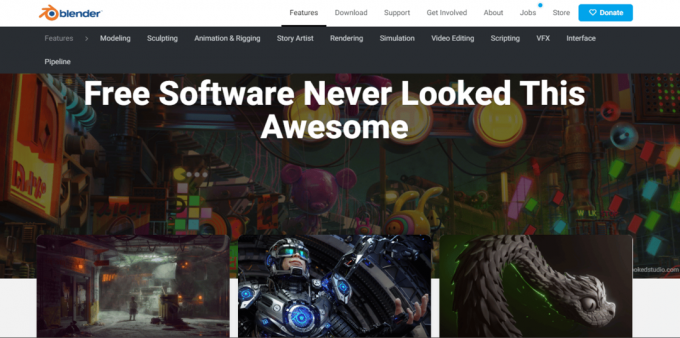
Τα επόμενα πλήκτρα συντόμευσης μοντελοποίησης Blender που αναφέρονται παρακάτω είναι για τη διαδικασία τρισδιάστατου οπτικού προσανατολισμού:
- Για να επαναφέρετε την τρισδιάστατη προβολή στην ισομετρική προβολή στο παράθυρο προβολής, που είναι η αρχική θέση του μοντέλου: Σπίτι
- Για ρύθμιση προοπτικής κάμερας: Αριθμητικό πληκτρολόγιο 0
- Για μπροστινό ορθο: Αριθμητικό πληκτρολόγιο 1
- Για ορθογωνια πλάτη: Ctrl+NumPad 1
- Για τον προσανατολισμό του άξονα x/y/z: Shift + NumberPad1
- Για σκηνή Roll αριστερά και δεξιά: Number Pad 2/8, 4/6 πάνω/κάτω
- Για Δεξιά ορθοπροβολή: Αριθμητικό πληκτρολόγιο 3
- Για πάνω ορθοπροβολή: Αριθμητικό πληκτρολόγιο 7
- Για κάτω ορθο: Ctrl + NumPad 7
- Για εναλλαγή προοπτικής/ορθογραφικής: Αριθμητικό πληκτρολόγιο 5
- Για μεγέθυνση: Αριθμός+
- Για σμίκρυνση: Αριθμός-
- Για να εστιάσετε στην επιλογή: Αριθμός.
- Για τη σκηνή ρολό αριστερά και δεξιά μετατόπιση: Number Pad 2/8, 4/6 πάνω/κάτω
- Για τοπικό και παγκόσμιο προσανατολισμό: Αριθμός/
Πλήκτρα συντόμευσης Blender για συντομεύσεις ξετυλίγματος UV
Για τα πλήκτρα συντόμευσης του Blender UV unwrap, δείτε τις εντολές που δίνονται παρακάτω:
- Για επιλογή περιγράμματος: σι
- Για επιλογή Κύκλου: ντο
- Για ξετύλιγμα: μι
- Για Μετάφραση, Μετακίνηση, Αρπαγή: σολ
- Κρυβω: H
- Για να αποκρύψετε: Alt + H
- Για να αντιστρέψετε την επιλογή: Ctrl + I
- Καθρεφτίστε ή αναποδογυρίστε τα πρόσωπα: Ctrl + M
- Για το X-Axis: +Χ
- Για Y-Axis: +Y
- Για να αποκτήσετε τις ιδιότητες: Ν
- Για να δημιουργήσετε νέα εικόνα: Alt + N
- Για εναλλαγή και χρήση της Αναλογικής επεξεργασίας: Ο
- Για να ανοίξετε μια νέα εικόνα: Alt + O
- Για να καρφιτσώσετε την επιλογή εξαρτημάτων: Π
- Για να ξεκαρφιτσώσετε την επιλογή: Alt + P
- Για εναλλαγή UV Sculpt για έλεγχο των λεπτομερειών της χαρτογραφημένης υφής με αντικείμενα: Q
- Για να ενεργοποιήσετε την Περιστροφή: R
- Για να ενεργοποιήσετε την Κλίμακα: μικρό
- ενεργοποίηση Snap to [επιλογή]: Shift + S
- Για να ενεργοποιήσετε το ράφι εργαλείων: Τ
- Για να ενεργοποιήσετε την εναλλαγή UV και Image Editor: Αυτί
- Για να ενεργοποιήσετε το Stitch: V
- Για να ενεργοποιήσετε το Weld/Align: W
- Για να χωρίσετε την επιλογή και την αντιστοίχιση: Υ
- Για μεγέθυνση της προβολής "πλήρης", "μισό", "τέταρτο", "όγδοο" μέγεθος της υπεριώδους ακτινοβολίας: Numpad 1, 2, 4, 8
- Για αποθήκευση ως εικόνα σε διαφορετική τοποθεσία: F3
- Για σημεία περιστροφής: “,”
- Για δρομέα: “.”
Πλήκτρα συντόμευσης Blender τελευταίας έκδοσης
Οι ακόλουθες εντολές των πλήκτρων συντόμευσης του Blender θα σας βοηθήσουν με την πιο πρόσφατη έκδοση:
- Για Σύνδεσμο/Προσθήκη: Shift + F1
- Για Λογικό Επεξεργαστή: Shift + F2
- Για τον επεξεργαστή κόμβου: Shift + F3
- Για Κονσόλα: Shift + F4
- Για τρισδιάστατη προβολή: Shift + F5
- Για τον επεξεργαστή γραφήματος: Shift + F6
- Για Ακίνητα: Shift + F7
- Για το πρόγραμμα επεξεργασίας ακολουθιών βίντεο: Shift + F8
- Για Outliner: Shift + F9
- Για το πρόγραμμα επεξεργασίας UV/Image: Shift + F10
- Για τον επεξεργαστή κειμένου: Shift + F11
- Για το φύλλο Dope: Shift + F12
Φύλλο απάτης μπλέντερ
Για χρήστες που εργάζονται με το Blender για τη δημιουργία περιεχομένου 2D/3D, η παρακάτω λίστα με το Blender Cheat Sheet είναι απαραίτητη:
Φύλλο εξαπάτησης Blender για πρόσκληση μενού:
- Για την πλαϊνή γραμμή ιδιοτήτων αντικειμένων: Ν
- Για εναλλαγή της γραμμής εργαλείων: Τ
- Για το μενού Γρήγορων Αγαπημένων: Q
- Για αναζήτηση συναρτήσεων: F3
- Για το μενού Mode Pie: Ctrl + Tab
- Για το μενού Viewport Pie: ~
- Για το μενού Pivot Point Pie: .
- Για το μενού Axis Orientation Pie: ,
- Για το μενού Snap Pie: Shift + S
Φύλλο εξαπάτησης Blender για Πλοήγηση στο Viewport:
- Για προβολή τροχιάς: Μεσαίο κλικ + σύρσιμο
- Για προβολή Pan: Shift + Μεσαίο κλικ + σύρσιμο
- Για προβολή ζουμ: Τροχός κύλισης. Ctrl + Μεσαίο κλικ + σύρσιμο
- Για δωρεάν μετατόπιση με δρομέα: Shift + ~ + μετακίνηση του ποντικιού. Κάντε κλικ στο Viewport για απενεργοποίηση
Φύλλο εξαπάτησης μπλέντερ για χειρισμό αντικειμένων:
- Για να μετακινήσετε αντικείμενο ή γεωμετρία: σολ
- Για περιστροφή με trackball: RR
- Για Δράση κατά μήκος του άξονα: G, S ή R + X, Y ή Z
- Για Δράση κατά μήκος του τοπικού άξονα: G, S ή R + XX, YY ή ZZ
- Για έλεγχο λεπτής ρύθμισης: Κρατήστε πατημένο το Shift κατά τη μετατροπή
- Για να προσαρμόσετε την τιμή κατά προσαύξηση: Κρατήστε πατημένο το Ctrl κατά τη μετατροπή
- Για να αντιγράψετε αντικείμενο: Shift + D
- Για να αντιγράψετε συνδεδεμένα αντικείμενα: Alt + D
- Για να προσθέσετε ένα ενεργό αντικείμενο στη νέα συλλογή: Μ
Φύλλο εξαπάτησης Blender για κόμβους:
- Για να δημιουργήσετε έναν νέο κόμβο: Shift + A
- Για σύνδεση Sever: Ctrl + Δεξί κλικ + Σύρετε
- Για επιλεγμένο Σύνδεση: φά
- Για επιλεγμένο Σίγαση: Μ
- Για επιλεγμένη ομάδα: Ctrl + G
- Για επιλεγμένο Κατάργηση ομαδοποίησης: Ctrl + Alt + G
Συνιστάται:
- 9 τρόποι για να διορθώσετε ότι η κοινή χρήση οθόνης του Microsoft Teams δεν λειτουργεί
- 23 Καλύτερη εφαρμογή ηχογράφησης μουσικής για iPhone
- 10 Πλήκτρα συντόμευσης πληκτρολογίου για Εύρεση και αντικατάσταση
- Λίστα όλων των πλήκτρων συντόμευσης του υπολογιστή
Αυτό μας φέρνει στο τέλος του οδηγού μας Πλήκτρα συντόμευσης μπλέντερ. Ελπίζουμε ότι το έγγραφο πέτυχε να σας εξοικειώσει με μερικά από τα πιο χρησιμοποιημένα και σημαντικά πλήκτρα Blender που μπορείτε να χρησιμοποιήσετε ως συντόμευση για διαφορετικούς σκοπούς. Ενημερώστε μας για τις προτάσεις ή τις απορίες σας, σε περίπτωση που έχετε, αφήνοντάς τις στην παρακάτω ενότητα σχολίων.